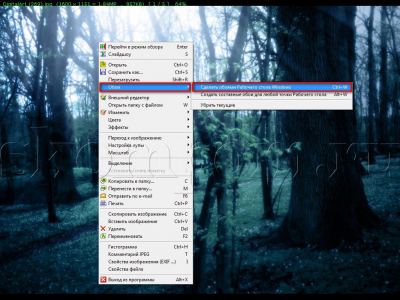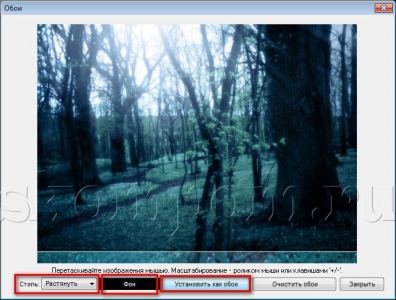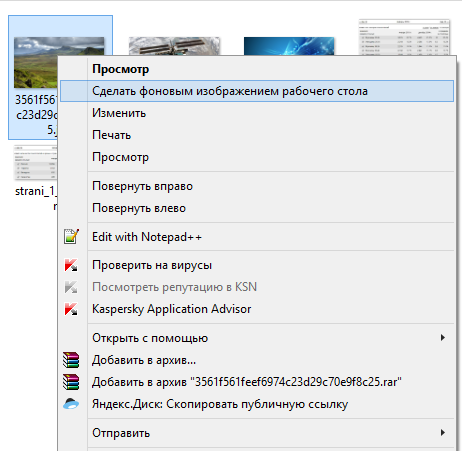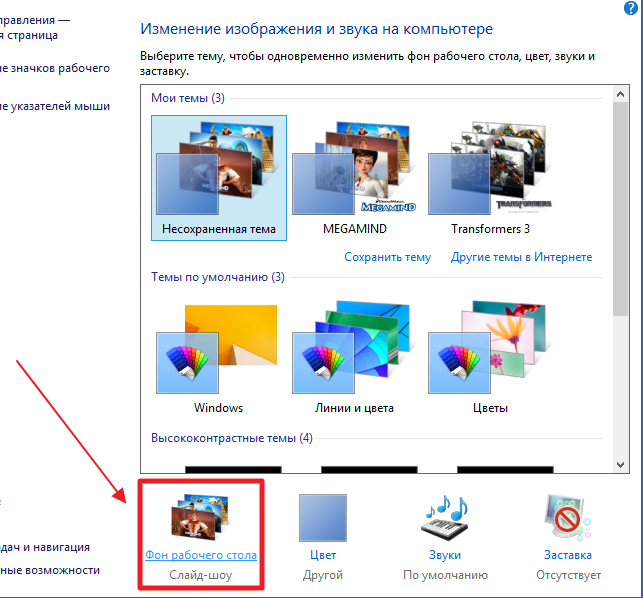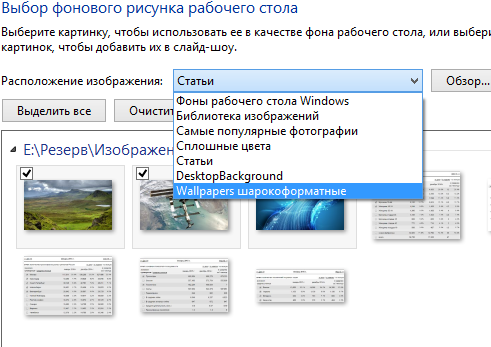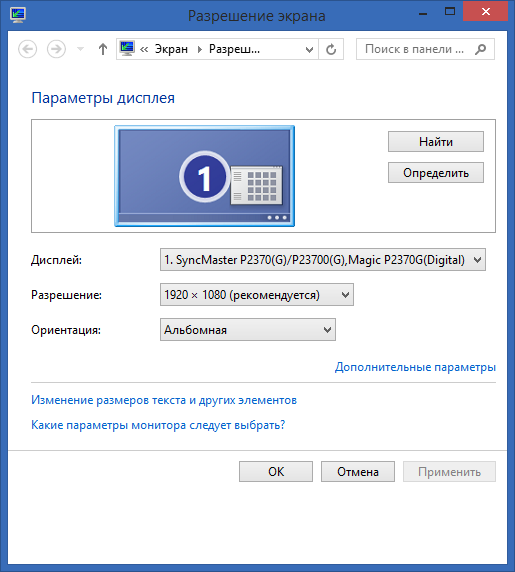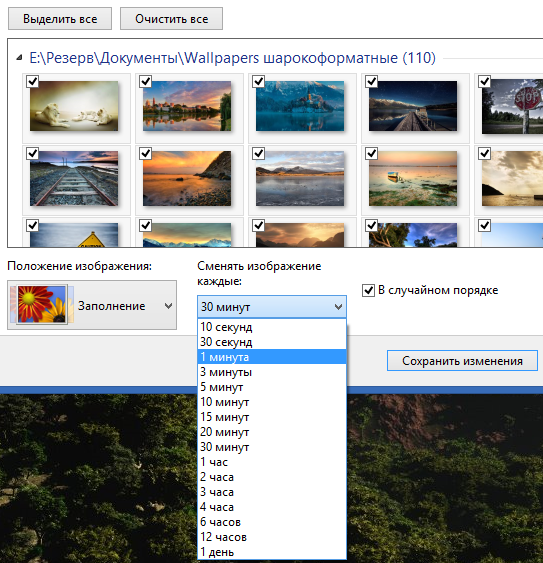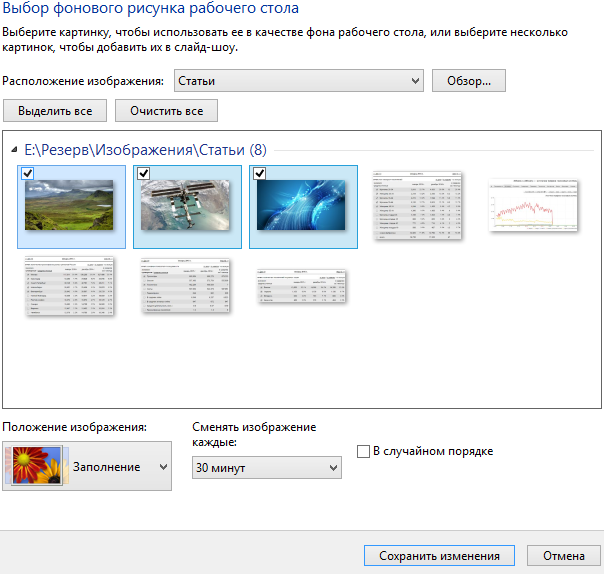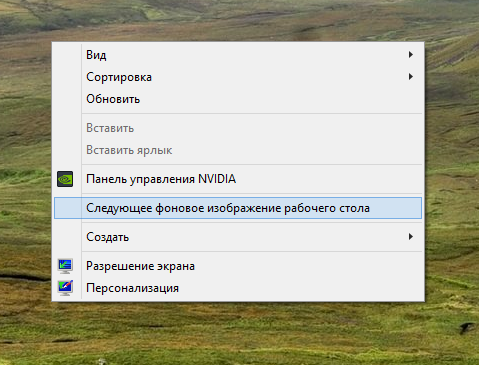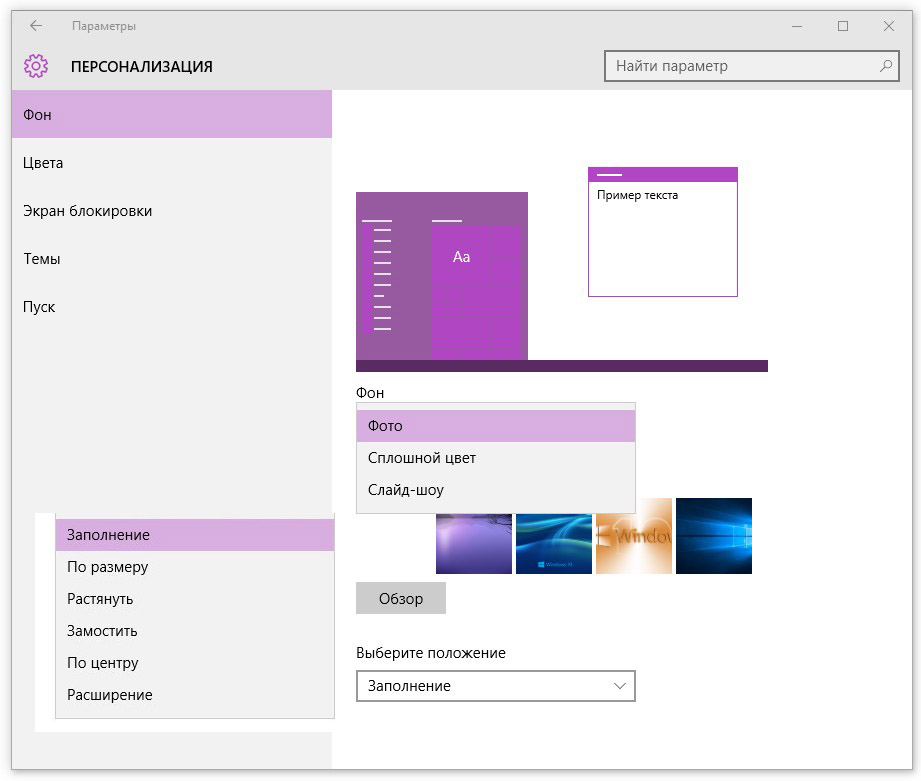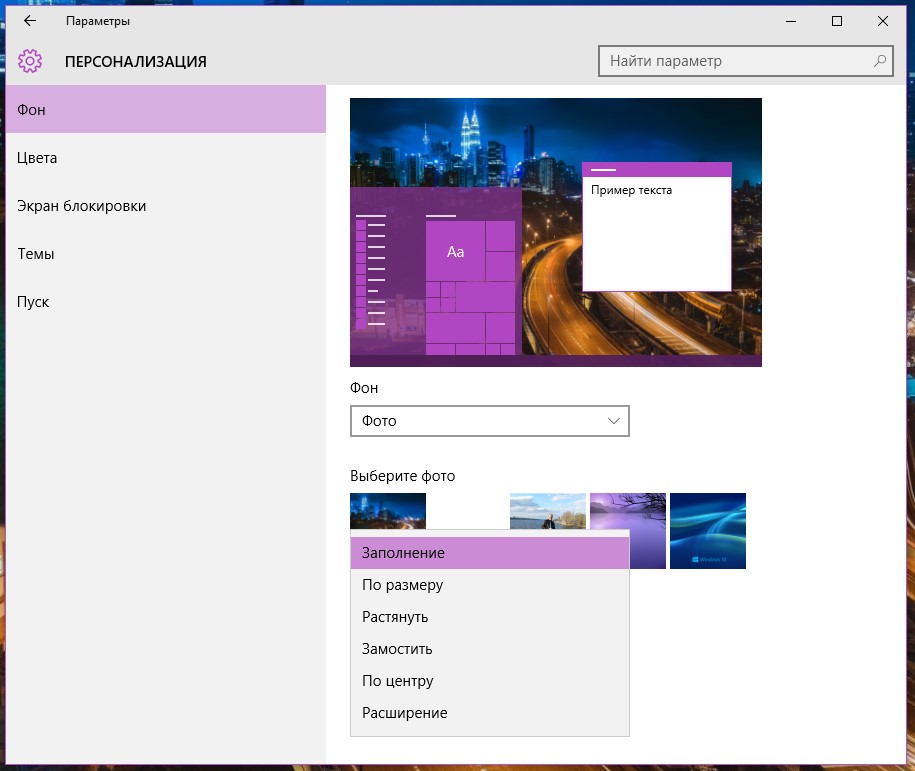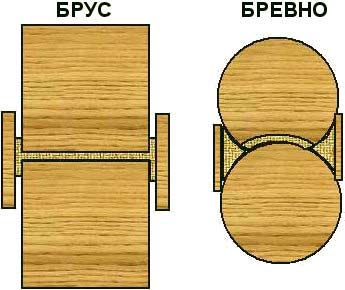Vietņu sadaļas
Redaktoru izvēle:
- Divslīpu jumta darīšana ar pašiem - izveidojiet pareizo rāmi ar pareizu aprēķinu
- Koka grīdas nokasīšana: soli pa solim dariet pats, kā pārstrādāt grīdu no dēļiem
- Jumta latojuma uzstādīšana uz spārēm
- Grīdas siltināšanas kūka koka mājā
- Zāģmateriālu izlaides procenta noteikšana, zāģējot koksni, jo īpaši apaļo kokmateriālu.
- Kokmateriālu aprēķins vienā kubā
- Lamināts uz betona grīdas: pareizas uzstādīšanas iezīmes Finiera klāšana uz betona zem lamināta
- Kā piestiprināt bloku māju pie sienas, kā to izdarīt pareizi?
- Cik daudz kokmateriālu ir kubā: aprēķina metodes un aprēķinu piemēri
- Kāda ir atšķirība starp parketu un laminātu, kas ir labāks
Reklāma
| Kā instalēt fona attēlu datorā ar Windows. Kā iestatīt fonu |
|
Katrs cilvēks ir individuāls, un tam nevar nepiekrist. Un katrs cenšas izteikt savu īpatnību absolūti visā: runāšanā, drēbēs, gaitā, garšas izvēlē, izskatā un tā tālāk. Attēli no datora darbvirsmas nav izņēmums. Kādam patīk, ka darbvirsma ir monofoniska, piemēram, melna vai zila, kādam patīk izvēlēties ģimenes fotoattēlu kā fonu, un kādu iedvesmo, piemēram, dabas attēls vai stilīgas automašīnas. Garšas var būt atšķirīgas, bet jautājums ir kāviens. Un es jūsu uzmanībai pievērstu ļoti vienkāršu atbildi uz to, parādot, kā izmantot utilītu FastStone. Kā jau teicu, uz iestatīt attēlu uz darbvirsmu, mēs izmantosim programmu. Šajā programmā atveriet attēlu, kuru vēlaties izmantot kā darbvirsmas fonu. Es par piemēru esmu izvēlējusies dabu. Man nepatīk pārāk krāsainas un spilgtas bildes, tāpēc apstājos pie meža fotogrāfijas. Tagad vajag iestatīt attēlu uz darbvirsmu. Lai to izdarītu, ar peles labo pogu noklikšķiniet uz tā un pēc tam izvēlnes nolaižamajā sarakstā elementā “Tapetes” atlasiet apakšvienību “Iestatīt kā Windows darbvirsmas fonu”. Šo komandu var iestatīt arī, vienlaicīgi nospiežot taustiņus “Ctrl” un “W” uz tastatūras.
 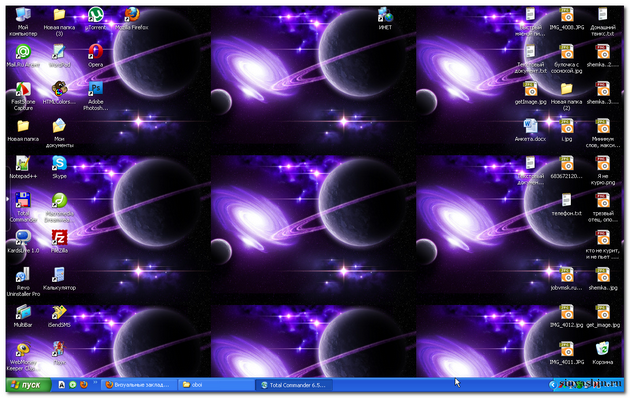 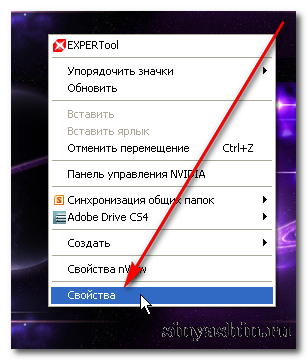 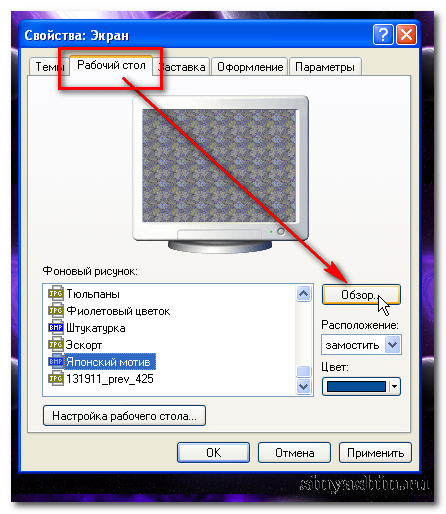 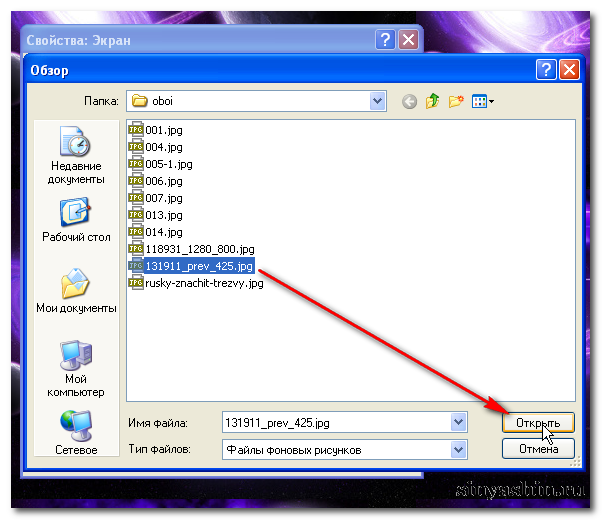 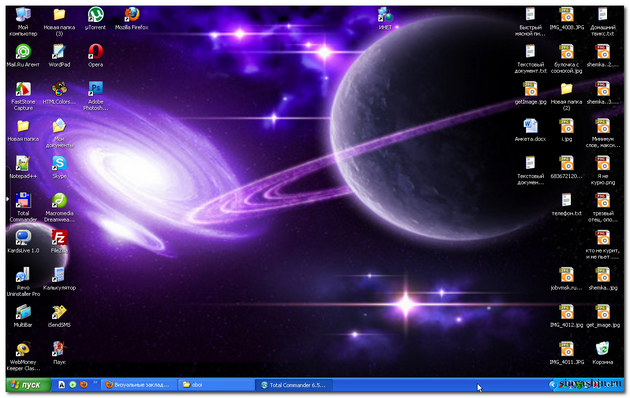 Pirmā lieta, kas parādās, palaižot datoru un ieslēdzot monitoru, ir darbvirsmas attēls ar dažādiem saīsnēm. Šo attēlu sauc arī par fona attēlu. Instalējot Windows, standarta fona tapetes tiek izmantotas. Un ļoti bieži viņi vēlas mainīties. Galu galā darbvirsmas fona attēli nav tikai attēls. Šī ir lietotāja iekšējās pasaules, viņa "es" izpausme. Daži psihologi apgalvo, ka fona attēli uz darbvirsmas var atspoguļot gaumi, vēlmes, stilu un pat cilvēka sapni. Turklāt fona attēls uz darbvirsmas var palīdzēt jums noskaņoties darba noskaņojumam vai, gluži pretēji, atpūsties. Bet ne katrs lietotājs, it īpaši iesācējs, zina, kā nomainīt fonu. Šī sadaļa tika izveidota tam. Protams, ja esat pārliecināts lietotājs, tad, visticamāk, jūs pats visu zināt. Tiem, kam rodas grūtības, mēs jums pateiksim, kā mainīt darbvirsmas fonu dažādās operētājsistēmās un ierīcēs. Kā iestatīt darbvirsmas fonu operētājsistēmā Windows XPWindows XP ir Microsoft Windows NT operētājsistēma. Vārds XP nāk no angļu valodas. eXPerience. Windows XP ir viena no populārākajām operētājsistēmām ar lietotājam draudzīgu saskarni. Windows XP, kas izlaista 2001. gadā, ir paredzēta lietošanai galddatoros, klēpjdatoros, planšetdatoros un multivides centros.Šajā sadaļā atrodams, kā šai operētājsistēmai iestatīt darbvirsmas fonu. Lasīt
Kā iestatīt darbvirsmas fonu operētājsistēmā Windows 7Windows 7 ir Windows NT lietotāju operētājsistēmu saime, kas izlaista pēc Windows Vista un pirms Windows 8.Šajā sadaļā varat uzzināt, kā iestatīt darbvirsmas fonu operētājsistēmā Windows 7. Lasīt
Kā darbvirsmas fonu iestatīt operētājsistēmā AndroidAndroid ir viedtālruņu, planšetdatoru, e-grāmatu, digitālo atskaņotāju, pulksteņu, spēļu konsolu, netbooks, smartbooks un citu ierīču operētājsistēma. Balstīts uz Linux kodola un paša Google Java ieviešanu. Sākotnēji to izstrādāja Android Inc., kuru pēc tam nopirka Google.Šajā sadaļā jūs varat atrast, kā iestatīt fona attēlu android ierīču darbvirsmā. Lasīt
Kā tālruņa ekrānā iestatīt fona attēluMobilais tālrunis - tālrunis, kas paredzēts darbam mobilajos tīklos. Lielākā daļa mobilo tālruņu darbojas operētājsistēmā Symbian OS. Symbian ir pilnvērtīga 32 bitu operētājsistēma, kas izstrādāta, lai atbilstu visām telekomunikāciju nozares prasībām, un atbalsta modernākos standartus un protokolus, piemēram, Bluetooth, GPRS, GSM / EGSM, HSCSD, CDMA.Šajā sadaļā jūs varat atrast, kā iestatīt fonu uz mobilā tālruņa darbvirsmas. Lielākajai daļai operētājsistēmu, ieskaitot iemīļoto Windows, ir standarta darbvirsmas fona attēlu komplekts, ko vienkārši dēvē par “fona attēliem”. Jūs varat vienkārši. Lai gan ar katru jauno sistēmas versiju iepriekš instalētās tapetes ir krāsainākas un daudzveidīgākas, tomēr katrs lietotājs vēlas izteikt savu individualitāti un mainīt fona attēlu uz kaut ko savu, vai tas būtu mīļa cilvēka, mājdzīvnieka fotoattēls vai no tīkla lejupielādēts attēls. Un šodien mēs jums pateiksim, kā to izdarīt. Pirmkārt, mēs meklējam attēlus pēc savas patikas. Varat izmantot attēlu meklēšanu iecienītajā meklētājprogrammā vai arī apmeklēt kādu no daudzajiem resursiem, kur fona attēli ir sakārtoti kategorijās ar vērtējumiem un ieteikumiem. Tātad, attēli ir atrasti, atlasīti un jums tie ir jālejuplādē. Lai to izdarītu, ar peles labo pogu noklikšķiniet uz attēla un atlasiet “Saglabāt attēlu kā ...”. Parādīsies logs ar lūgumu saglabāt vietu, atlasiet vietu, kur mēs vēlamies saglabāt mūsu izvēlēto fona attēlu, un noklikšķiniet uz “Saglabāt”. Mēs darām to pašu ar otro attēlu, ar trešo, ar piekto utt.
Tagad atveriet mapi ar saglabātiem fona attēliem operētājsistēmā Windows Explorer vai jebkurā jums ērtā failu pārvaldniekā, noklikšķiniet ar vēlamo opciju ar peles labo pogu un noklikšķiniet uz “Iestatīt kā darbvirsmas fona attēlu”. Tapešu komplekts un patīkami acīm. Tieši tādā pašā veidā jebkurš cits attēls ar vienu klikšķi kļūst par fona attēlu. Bet tas vēl nav viss. Windows savam lietotājam nodrošina vēl vairākas funkcijas, kas saistītas ar fona attēliem.
Ar peles labo pogu noklikšķiniet uz darbvirsmas un atlasiet “Personalizēšana”. Loga apakšā noklikšķiniet uz “Darbvirsmas fons” un skatiet visus mūsu lejupielādētos fona attēlus.
Virs tiem ir nolaižamais saraksts ar nosaukumu “Attēla atrašanās vieta”, kurā jūs varat atrast visas mapes, no kurām iepriekš pievienojām fona attēlus. Tātad jūs varat ērti pārvietoties starp dažādām fona attēlu kolekcijām, neatstājot fona attēla iestatījumu logu. Šeit ir vēl daži interesanti iestatījumi, piemēram, “Image Position”. Šim iestatījumam ir vairākas iespējas: Fill, Fit, Stretch, Flīze, Centrs.
Šīs iespējas tiek izmantotas galvenokārt tad, ja attēla izšķirtspēja neatbilst darbvirsmas izšķirtspējai. Vislabāk ir pārbaudīt iestatīto izšķirtspēju un izvēlēties izmēru atbilstošo fonu. Pārbaude ir ļoti vienkārša - ar peles labo pogu noklikšķiniet uz darbvirsmas, izvēlnes vienuma “Ekrāna izšķirtspēja”.
Otra ļoti interesanta iezīme ir automātiska fona attēla maiņa ar noteiktu laika intervālu (no 10 sekundēm līdz 1 dienai). Lai izmantotu šo režīmu, ir jāatzīmē izvēles rūtiņas katra attēla augšējā kreisajā stūrī, kuru vēlaties redzēt slaidrādē (pogu skaidrojums “Atlasīt visu” un “Notīrīt visu” mērķis nav jāpaskaidro). Atzīmējot izvēles rūtiņu “Nejauši”, tiek izvēlēta izvēlēta attēla nejauša izvēle.
Visbeidzot, vēl viena interesanta funkcija - ja jums nepatīk redzamie fona attēli un nevēlaties gaidīt, kamēr izmaiņas notiks automātiski, jūtieties brīvi ar peles labo pogu noklikšķiniet uz darbvirsmas un atlasiet “Nākamais darbvirsmas fona attēls”.
Tagad jūsu (un mūsu) darbvirsma nekad nebūs garlaicīga un standarta! Palieciet kopā ar mums, kopīgojiet noderīgu informāciju ar draugiem un sekojiet līdzi mūsu atjauninājumiem!
Darbvirsmas fons, kas pazīstams arī kā fona attēls, ir nekas cits kā grafisks attēls darbvirsmas fonā. Lai instalētu, mainītu to, rīkojieties šādi. 1. Ar peles labo pogu noklikšķiniet uz tukšas darbvirsmas zonas un konteksta izvēlnē atlasiet Personalizēšana. Ekrānā parādīsies lietojumprogrammas iestatījumu logs, kurā tiek parādīti personalizācijas sadaļas iestatījumi ar aktīvo apakšnodaļu Fons. Strādājot planšetdatora režīmā, ar peles labo pogu noklikšķiniet uz darbvirsmas. Šajā gadījumā, lai mainītu darbvirsmas fonu, noklikšķiniet uz pogas Sākt un atlasiet opciju Opcijas. Ekrānā parādītajā logā noklikšķiniet uz personalizācijas ikonas. 2. Nolaižamajā sarakstā Background (Fons) atlasiet Photo (Fotoattēls). Apakšnodaļā Fons kā fonu var piešķirt grafisku attēlu, vienkrāsainu krāsu vai slaidrādi - to fotoattēlu kopumu, kas regulāri nomaina viens otru.
3. Noklikšķiniet uz grafika, kas attēlo darbvirsmas fonu. Ja jums nepatīk Microsoft izvēlētais fons, noklikšķiniet uz pogas Pārlūkot un pārlūkojiet mapi ar attēliem (pēc noklusējuma - Attēli), meklējot piemērotāku iespēju. Kā fona attēlu varat izmantot attēlu failus, kas saglabāti formātos BMP, GIF, JPG, JPEG, DIB un PNG. Neaptvertajam tas nozīmē iespēju kā fonu iestatīt jebkuru fotoattēlu, kas uzņemts ar iebūvētu kameru, vai attēlu, kas skenēts vai lejupielādēts no interneta.
Pēc noklikšķināšanas uz viena no piedāvātajiem attēliem tas nekavējoties aizpilda darbvirsmas fonu. Personalizēšanas logā jūs varat redzēt izmaiņu ietekmi uz darbvirsmas sīktēlu. 4. Izlemiet par attēla novietojumu uz darbvirsmas: Aizpildīt, Piemērot, Stretch, Flīze, Centrā vai Pagarināt. Neskatoties uz to, ka viņš dara visu iespējamo, lai automātiski noteiktu labāko veidu, kā aizpildīt izvēlēto darbvirsmas attēlu, parādītais rezultāts jums var nebūt patīkams. Piemēram, ar maziem attēliem vislabāk ir flīzēt darbvirsmu, jo, izstiepjot to, iegūtā fona kvalitāte būs zema. Ja izstiepšanas vai flīzēšanas rezultāts jūs neapmierina, izmēģiniet opcijas Aizpildīt un Izvērst - katra no tām attēlo nedaudz atšķirīgu efektu. Varat arī mēģināt mazu attēlu novietot darbvirsmas centrā, taču tādā gadījumā gar tā malām tiks parādīti lieli tukši laukumi.
Vai esat kādreiz internetā atradis attēlu, no kura nav iespējams novērsties, un vēlaties to ievietot uz darbvirsmas? Izmantojot jauno Microsoft Edge pārlūku, šis uzdevums ir ļoti vienkāršs. Ar peles labo pogu noklikšķiniet uz šāda attēla pārlūkprogrammas logā un konteksta izvēlnē atlasiet komandu Saglabāt attēlu, lai saglabātu to datora mapē Image. Nākotnē varat to piešķirt kā fonu, izpildot iepriekš sniegtos norādījumus. |
| Lasīt: |
|---|
Jauns
- DIY kāpnes uz bēniņiem: izveidojiet kāpnes uz bēniņiem ar foto instrukcijām
- Koka karkasa garāža - droša pašizveidota konstrukcija
- DIY grīdas ieklāšana - soli pa solim instrukcijas ar fotoattēlu
- Koka un akmens mājas spāru sistēmas īpatnības
- Dariet to pats
- Pašdarināts galds no dēļiem
- Māju celtniecība no profilētiem kokmateriāliem
- Kādu galdu no savām rokām var izgatavot no nevajadzīgiem dēļiem?
- Krēsla izgatavošana no koka
- Kā izlīdzināt grīdu zem flīzes Kā izlīdzināt grīdu zem flīzes